
Όσον αφορά τη σύνδεση στον υπολογιστή με Windows 10, έχουμε αρκετές μεθόδους. Το πιο κλασικό είναι η χρήση κωδικού πρόσβασης, αν και δεν είναι η μόνη επιλογή. Εφόσον μπορούμε χρησιμοποιήστε ένα PIN αντί για αυτόν τον κωδικό πρόσβασης, το οποίο είναι μεγαλύτερο και δεν είναι πάντα εύκολο να το θυμάστε. Με αυτόν τον τρόπο, ένα PIN παρουσιάζεται ως μια καλή εναλλακτική από την άποψη αυτή.
Εάν θέλετε να χρησιμοποιήσετε ένα PIN ως μέθοδος σύνδεσης στα Windows 10, τότε είναι πολύ απλό. Μπορείτε να το αλλάξετε ανά πάσα στιγμή και, ως εκ τούτου, να μπορείτε να συνδεθείτε με έναν πιο απλό και πιο άνετο τρόπο στον υπολογιστή σας. Ποια βήματα πρέπει να ακολουθήσετε;
Στην πραγματικότητα, τα Windows 10 επιδιώκουν από καιρό να προωθήσουν τη χρήση ενός PIN. Επομένως, η αλλαγή αυτού στον υπολογιστή σας είναι καλή επιλογή. Αυτό που πρέπει να κάνετε είναι πρόσβαση στις ρυθμίσεις του υπολογιστή. Όταν βρίσκεστε στη διαμόρφωση, εισαγάγετε την ενότητα λογαριασμών.
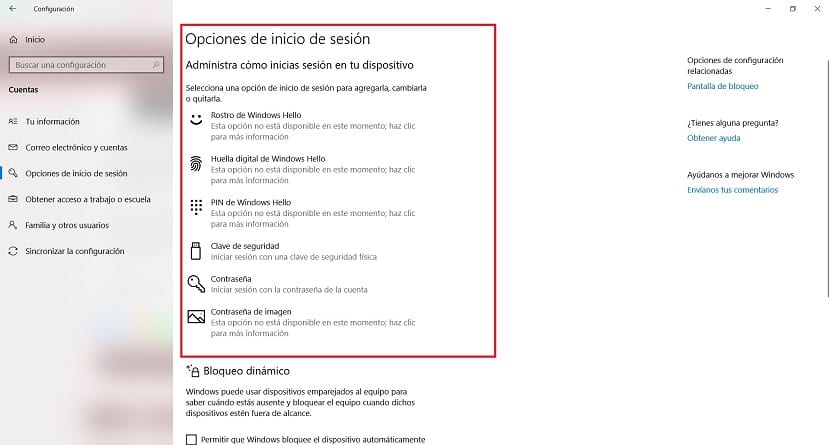
Σε αυτήν την ενότητα, στην αριστερή πλευρά υπάρχει μια στήλη με επιλογές. Μία από τις επιλογές που έχουμε στη συγκεκριμένη περίπτωση είναι οι επιλογές σύνδεσης, στο οποίο πρόκειται να κάνουμε κλικ. Στη συνέχεια θα μας δείξουν όλες τις δυνατότητες που πρέπει να συνδεθούμε στον υπολογιστή.
Τότε πρέπει να ορίσουμε την επιλογή PIN. Τώρα θα μας ζητηθεί ας δημιουργήσουμε ένα PIN για να συνδεθούμε στον υπολογιστή μας των Windows 10 ανά πάσα στιγμή. Πρέπει να δημιουργήσετε ένα PIN που να θυμόμαστε εύκολα, αλλά αυτό είναι αρκετά ασφαλές για τον λογαριασμό μας.
Με αυτόν τον τρόπο, όταν το έχουμε εισαγάγει και το επιβεβαιώσει, αυτό το PIN έχει ενεργοποιηθεί στα Windows 10. Ένας καλός τρόπος για να αποτρέψετε την πρόσβαση κάποιου στον υπολογιστή ή στον λογαριασμό μας, αλλά αναμφίβολα θα είναι ευκολότερο για εμάς να θυμόμαστε από έναν κωδικό πρόσβασης. Επομένως, μια καλή επιλογή.